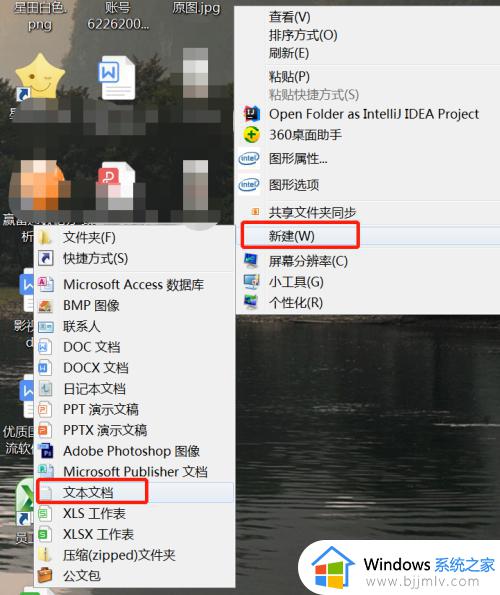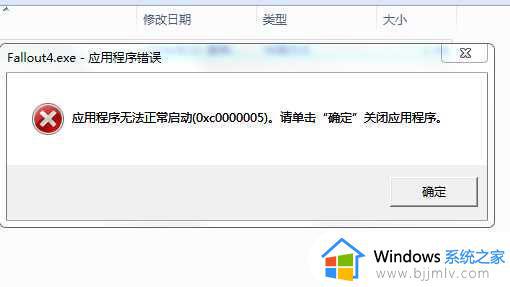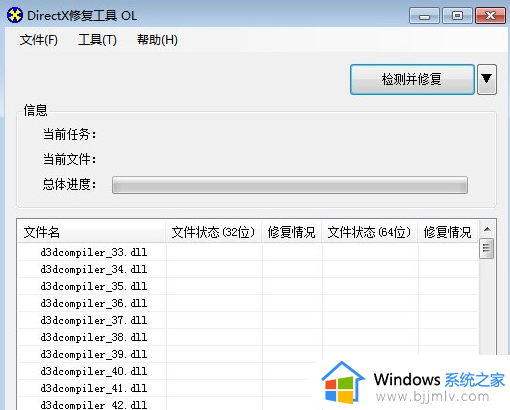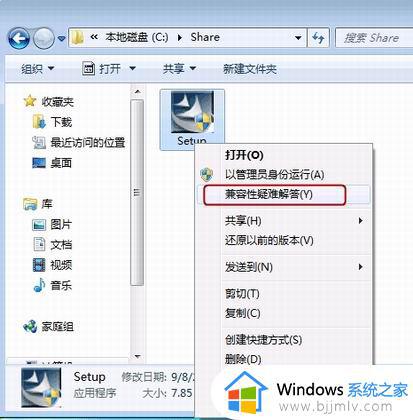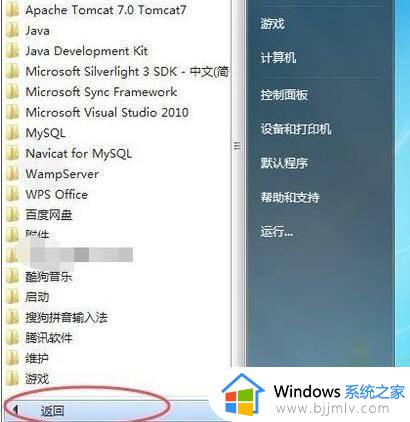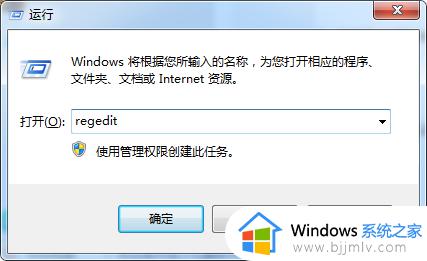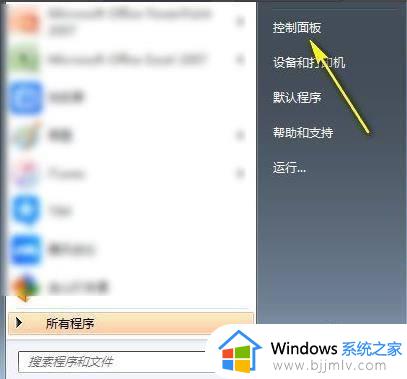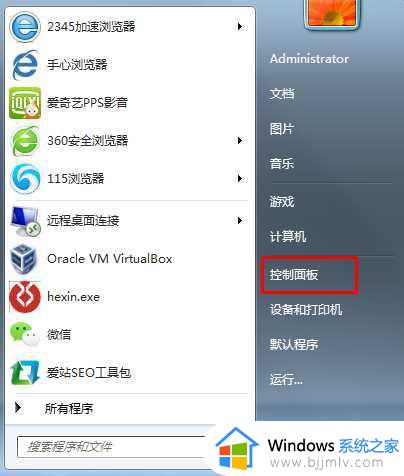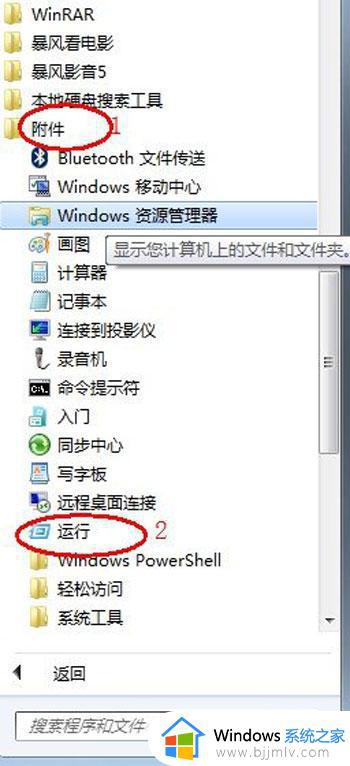windows7启动应用程序没反应怎么办 windows7电脑应用程序打不开处理方法
更新时间:2024-04-01 15:53:28作者:runxin
每次在启动windows7电脑进入桌面后,我们总是会选择日常所需程序来打开操作,不过最近有用户却遇到了windows7系统中应用程序打不开的情况,这让许多小伙伴很是困惑,对此windows7启动应用程序没反应怎么办呢?这篇文章的内容就是关于windows7电脑应用程序打不开处理方法。
具体方法如下:
1、进入win7桌面后,右击“属性”打开,进入后,找到左侧的“高级系统设置”打开。
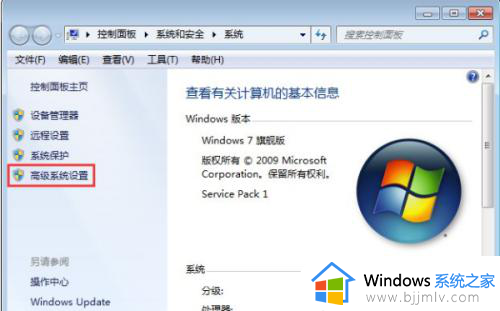
2、点击“高级”-“设置”。
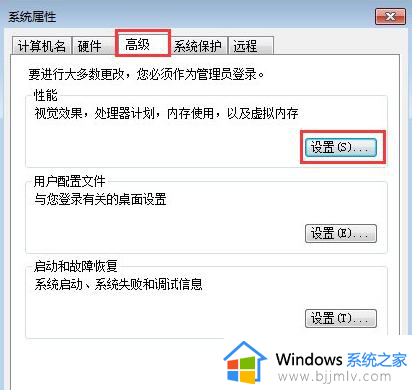
3、点击“数据执行保护”,选择中间的选项,然后点击“添加”按钮,进入下一步。
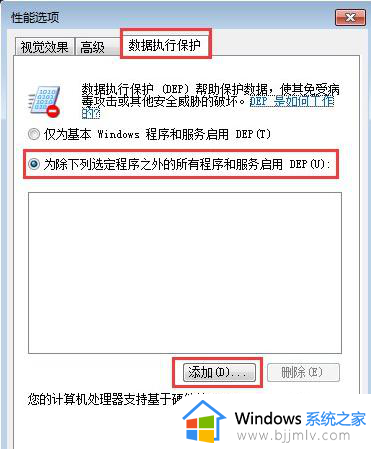
4、在弹出的提示框中,找到找到打不开的软件,选择该软件然后点击“打开”按钮。
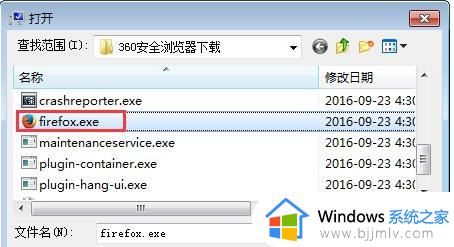
5、这时性能选择中就会出现刚才选择的软件,点击“确定”按钮。然后在弹出的重启提示框中点击“确定”即可。
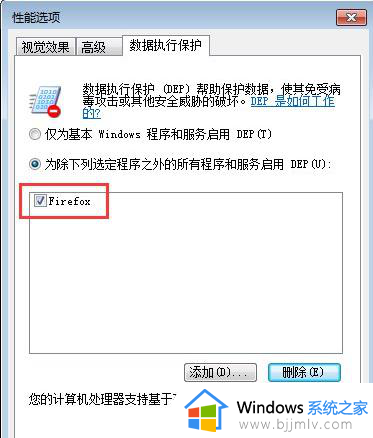
以上就是小编给大家介绍的windows7电脑应用程序打不开处理方法了,碰到同样情况的朋友们赶紧参照小编的方法来处理吧,希望本文能够对大家有所帮助。